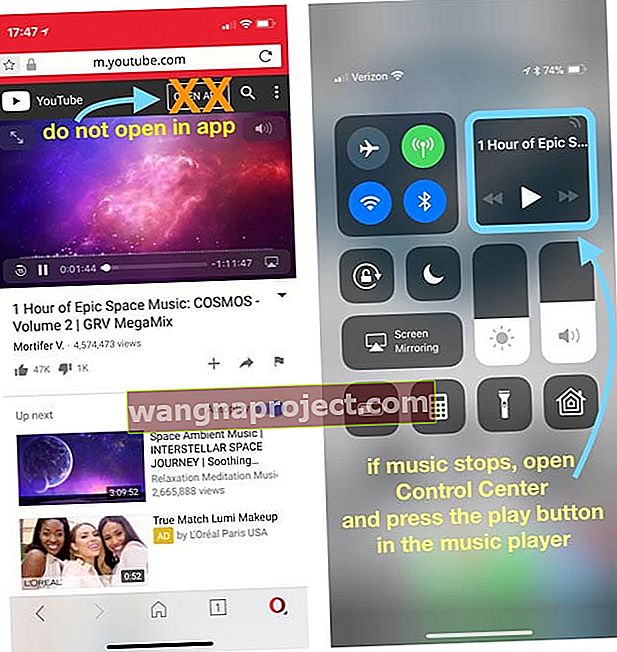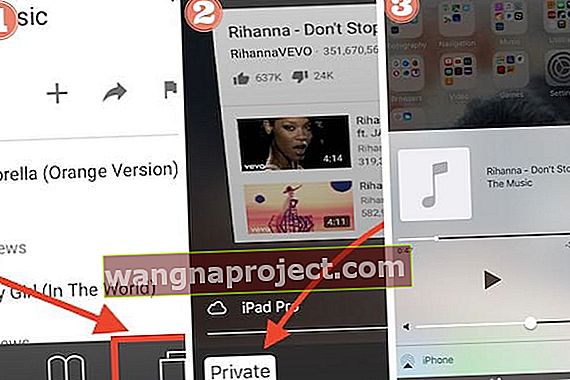Wielu użytkowników ma problemy z odtwarzaniem filmów z YouTube w tle na iPhonie z systemem iOS 11 (lub ze wszystkimi wersjami 10+). Jest to szczególnie ważne, jeśli używasz iOS 10.1 lub nowszego na swoim iPhonie. Niedawno YouTube (i Google) egzekwuje swoją politykę, zgodnie z którą podczas korzystania z ich dedykowanych aplikacji (dla YouTube, YT Kids i YouTube Music) na telefonie lub tablecie nie można robić nic więcej podczas słuchania muzyki i podcastów YT.
Ponadto Google wyłączyło odtwarzanie w tle, aby wypchnąć swój nowy produkt, YouTubeRed. W tym artykule pokażemy, jak odtwarzać filmy z YouTube w tle na iPhonie bez subskrybowania YouTubeRed.

Wypróbuj każdą opcję i znajdź taką, która najbardziej Ci odpowiada
YouTube aktywnie wyłącza ścieżki odtwarzania filmów z YouTube w tle dla użytkowników, którzy nie mają subskrypcji YouTube Red. W konsekwencji to, co działa dzisiaj, może nie działać jutro.
Aktualizujemy tę zawartość, ponieważ wiemy więcej i znajdujemy dodatkowe sposoby i metody. Więc nie poddawaj się, jeśli pierwsza wskazówka nie zadziała. Przejrzyj listę sugestii i miejmy nadzieję, że znajdziesz taką, która będzie dla Ciebie odpowiednia!
Inna opcja, Inna przeglądarka
Użyj Dolphin, Opera Mini, Mercury Browser lub Opera Coast jako przeglądarki do odtwarzania filmów i dźwięku z YouTube, w przeciwieństwie do Safari czy Chrome. Ponadto, jeśli na początku dźwięk w YouTube się zatrzyma, wróć do sterowania muzyką w centrum sterowania, aby ponownie zainicjować odtwarzanie.
Odtwarzaj filmy z YouTube za pomocą Dolphin lub Opera Mini
- Otwórz Dolphin lub Opera Mini
- Wpisz youtube w pasku adresu
- Przejdź do muzyki lub wideo, które chcesz odtworzyć
- NIE otwieraj w aplikacji - pozwól muzyce odtwarzać się w samej przeglądarce internetowej
- Jeśli muzyka ma reklamy, pozwól jej w pełni odtwarzać się, gdy przeglądarka jest otwarta
- Po odtworzeniu muzyki przejdź do innej aplikacji lub ekranu głównego
- Jeśli muzyka się zatrzyma, otwórz Centrum sterowania i dotknij przycisku odtwarzania na odtwarzaczu muzycznym, aby wznowić
- Możesz teraz odtwarzać YouTube w tle, nawet gdy ekran jest uśpiony lub zablokowany!
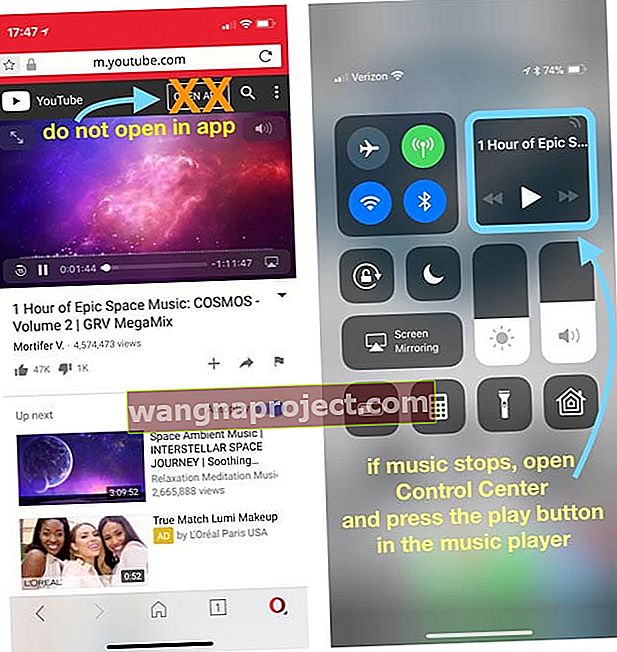
Wypróbuj firmę zewnętrzną
Niektórzy z naszych czytelników donoszą o sukcesie w korzystaniu z aplikacji innych firm, które pobierają dane z YouTube. Należą do nich aplikacje takie jak Musi, YTB Player, ProTube i inne. Aplikacje odtwarzacza muzyki YouTube innych firm omijają próby zablokowania odtwarzania w tle przez witrynę YouTube.
Znajdź je w App Store. Korzystając z tych aplikacji, poczekaj, aż reklama się skończy, a wideo, którego chcesz słuchać, zacznie się odtwarzać, zanim naciśniesz przycisk Home, aby spojrzeć na inne aplikacje.
Czasami po naciśnięciu przycisku Home i przejściu między aktywną aplikacją i pracą w tle następuje krótka cisza. A jeśli muzyka się urywa, wróć do aplikacji i naciśnij przycisk odtwarzania, aby kontynuować, LUB przesuń palcem w górę centrum sterowania i dotknij przycisku odtwarzania.
Pobierz lokalnie!
Po prostu pobierz każdy film lub muzykę i umieść je lokalnie na iDevice. YouTube nie jest w stanie uniemożliwić ludziom odtwarzania multimediów przechowywanych lokalnie (przynajmniej jeszcze nie!)
Żądanie witryny dla komputerów stacjonarnych
Innym sposobem, który obecnie działa, jest wysyłanie żądań do witryny YouTube na komputery z przeglądarki. Sposób żądania witryny na komputery różni się w zależności od przeglądarki . W przeglądarce Safari przejdź do youtube.com, a następnie dotknij i przytrzymaj symbol Odśwież na pasku adresu . Spowoduje to wyświetlenie opcji Poproś o witrynę na komputery stacjonarne. To dotknięcie i przytrzymanie Odśwież działa również w przeglądarce Firefox.
Aktualizacja: Wygląda na to, że YouTube (Google) odkrył te sztuczki „trybu pulpitu” i wyłączył je. Ale zawsze warto spróbować sprawdzić, czy to działa dla Ciebie.
Innym sposobem żądania witryny na komputer w Safari jest użycie przycisku Udostępnij na dole . Naciśnij ten przycisk, a następnie przesuwaj przez dolny wiersz, aż znajdziesz przycisk Poproś o witrynę na komputery stacjonarne.
Wyświetlenie strony na komputery zawsze zajmuje trochę czasu, więc bądź cierpliwy. Nie zakładaj tylko, że to nie działa. Poczekaj chwilę.
Po załadowaniu witryny komputerowej znajdź, w co chcesz zagrać, i naciśnij przycisk odtwarzania. W zależności od wybranej treści może być konieczne wcześniejsze załadowanie reklam. Gdy muzyka lub wideo są odtwarzane, przywołaj centrum sterowania i naciśnij dwukrotnie Ekran główny, aby przejść z tego miejsca do ekranu głównego lub dowolnej innej otwartej aplikacji.
Wszystkie przeglądarki mobilne umożliwiają przejście do ich witryny na komputery. W przypadku przeglądarki Chrome dotknij trzech pionowych kropek w prawym górnym rogu - to jest przycisk menu ustawień Chrome. Następnie wybierz opcję Poproś o witrynę dla komputerów stacjonarnych z opcji. Po otrzymaniu prośby postępuj zgodnie z tymi samymi instrukcjami dla przeglądarki Safari (wymienione powyżej).
Odtwarzaj filmy z YouTube za pomocą przeglądania prywatnego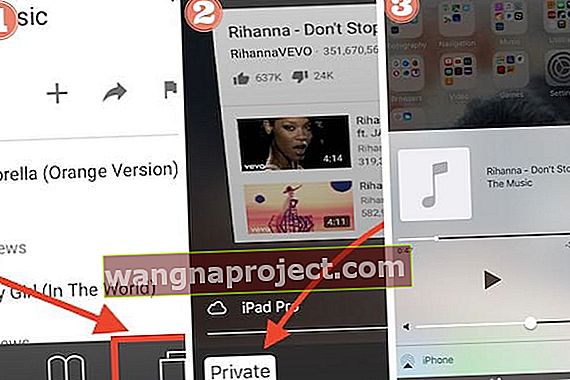
To obejście usuwa również bieżący utwór w centrum sterowania i zastępuje go treścią z YouTube. Jeśli korzystasz z YouTube w Safari, upewnij się, że korzystasz z sesji przeglądania prywatnego, aby odtwarzać muzykę z YouTube w tle . Aby to zrobić, wykonaj poniższe czynności.
Aktualizacja: Wygląda na to, że YouTube (Google) został zamknięty również przy użyciu prywatnych sesji przeglądania. Ale zawsze warto spróbować sprawdzić, czy to działa dla Ciebie.
Krok 1
Otwórz Safari i przejdź do YouTube.com. Otwórz wideo, które chcesz odtwarzać w tle.
Krok 2
Następnie przekonwertuj sesję przeglądarki Safari na sesję prywatną , dotykając ikony w prawym dolnym rogu, jak pokazano poniżej. Stuknij w Prywatne i wybierz Gotowe, aby potwierdzić. Otwiera to wideo YouTube w sesji prywatnej. Gdy włączysz sesję prywatną, Safari będzie wyglądać na szare lub ciemne zamiast zwykłej bieli.
Krok 3
Po rozpoczęciu odtwarzania wideo możesz uzyskać dostęp do centrum sterowania, wychodząc z Safari i przesuwając palcem w górę po ekranie. Naciśnij przycisk Odtwórz, aby kontynuować odtwarzanie wideo w rundzie wstecz .
Jeśli z jakiegoś powodu Twoja Safari nie może przesłać wideo z YouTube w trybie przeglądania prywatnego, wyczyść historię witryny z Safari, przechodząc do Ustawienia> Safari> Usuń historię i dane witryny . Będąc w ustawieniach Safari, przełącz ustawienie Blokuj wyskakujące okienka i włącz je.
Po wyczyszczeniu historii Safari uruchom ponownie iPhone'a i spróbuj załadować YouTube w prywatnej sesji Safari i sprawdź, czy możesz przesłać wideo do tła.
Brak czasu? Sprawdź nasze wideo
Co się dzieje?
Nie jest jasne, dlaczego YouTube nie pozwala nam odtwarzać muzyki w tle za pomocą zwykłej sesji Safari. Podczas odtwarzania wideo przy użyciu standardowej przeglądarki Safari prosi nas o wykupienie subskrypcji YouTubeRed, aby to osiągnąć. Mamy nadzieję, że iFolks będzie nadal cieszyć się muzyką w tle iPhone'a, korzystając z tych alternatywnych metod.
Wskazówki dla czytelników
- Jan znalazł na swoim iPhonie 8, że kiedy otworzył aplikację YT, dwukrotne naciśnięcie przycisku usypiania / budzenia powodowało, że dźwięk był odtwarzany. Sprawdź, czy ta wskazówka działa dla twojego modelu (nie działa na iPhonie X)
- Porzuć samodzielną aplikację YouTube! Zamiast tego otwórz YouTube w wybranej przeglądarce i naciśnij przycisk odtwarzania. Gdy zacznie grać, zamknij przeglądarkę, naciskając przycisk strony głównej. To odcina dźwięk. Aby uruchomić go ponownie, przesuń palcem w górę z dołu ekranu, aby wywołać Centrum sterowania. W odtwarzaczu powinieneś zobaczyć nazwę klipu YouTube otwartego w przeglądarce. Następnie naciśnij przycisk odtwarzania.
- Dlatego wszyscy wiedzą, że podczas odtwarzania teledysku na iPhonie za pomocą YouTube w Safari muzyka przestaje być odtwarzana, gdy tylko naciśniesz przycisk ekranu głównego lub boczny przycisk blokady ekranu. Aby to naprawić, zaloguj się na swoje konto, a następnie kliknij teledysk. Następnie kliknij przycisk zgłaszania flag w prawym dolnym rogu. Pojawia się mały ekran - IGNORUJ TO (nie klikaj niczego). Teraz idź dalej i kliknij przycisk ekranu głównego lub przycisk blokady ekranu bocznego i brawo, muzyka nadal gra! Działa tylko w Safari
- To zadziałało dla mnie. Pobierz Operę Mini, a następnie otwórz YOUTUBE w prywatnym oknie. Następnie odtwórz wybrane wideo, a następnie naciśnij przycisk Początek, przesuń palcem w lewo i naciśnij przycisk odtwarzania. Pracował dla mnie!
- Firefox działał dla mnie. Otwórz YouTube w przeglądarce Firefox, wybierz swój film i u dołu przeglądarki wybierz „Poproś o widok na komputer”. Odtwórz wideo, a następnie natychmiast naciśnij przycisk strony głównej. Otwórz centrum sterowania i ponownie naciśnij przycisk odtwarzania. Jeśli adres URL wideo nie jest wyświetlany w panelu sterowania po raz pierwszy, wróć do wideo w przeglądarce Firefox, upewnij się, że jest odtwarzany, zanim ponownie wrócisz do domu, i otwórz centrum sterowania. Powinieneś zobaczyć adres URL w centrum sterowania i móc nacisnąć przycisk odtwarzania, aby odtwarzać w tle.